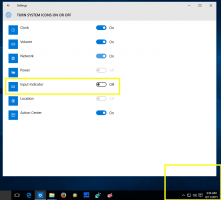Εκκαθάριση ιστορικού προχείρου στα Windows 10
Δείτε πώς μπορείτε να διαγράψετε το Ιστορικό του Προχείρου στα Windows 10.
Τα Windows 10 συνοδεύονται από μια νέα δυνατότητα Ιστορικού Προχείρου. Υλοποιεί ένα πρόχειρο που λειτουργεί με cloud, το οποίο επιτρέπει τον συγχρονισμό των περιεχομένων του προχείρου και του ιστορικού του σε όλες τις συσκευές που χρησιμοποιείτε με τον Λογαριασμό σας Microsoft. Είναι δυνατό να διαγράψετε το Ιστορικό του Προχείρου στα Windows 10 χωρίς τη χρήση εργαλείων τρίτων.
Διαφήμιση
Η λειτουργία Cloud Clipboard ονομάζεται επίσημα Ιστορικό πρόχειρου. Χρησιμοποιεί την υποδομή cloud της Microsoft και χρησιμοποιεί τις ίδιες τεχνολογίες που κατέστησαν δυνατή οι προτιμήσεις σας συγχρονίζονται στις συσκευές σας και τα αρχεία σας διατίθενται παντού με το OneDrive. Η εταιρεία το περιγράφει ως εξής.
Αντιγραφή επικόλλησης – είναι κάτι που κάνουμε όλοι, πιθανώς πολλές φορές την ημέρα. Τι κάνετε όμως αν χρειαστεί να αντιγράψετε τα ίδια λίγα πράγματα ξανά και ξανά; Πώς αντιγράφετε περιεχόμενο στις συσκευές σας; Σήμερα ασχολούμαστε με αυτό και πηγαίνουμε το πρόχειρο στο επόμενο επίπεδο – απλώς πατήστε WIN+V και θα σας παρουσιαστεί η ολοκαίνουργια εμπειρία μας στο πρόχειρο!
Όχι μόνο μπορείτε να επικολλήσετε από το ιστορικό του προχείρου, αλλά μπορείτε επίσης να καρφιτσώσετε τα στοιχεία που χρησιμοποιείτε συνεχώς. Αυτό το ιστορικό περιλαμβάνεται χρησιμοποιώντας την ίδια τεχνολογία που τροφοδοτεί το Timeline και τα Sets, πράγμα που σημαίνει ότι μπορείτε να έχετε πρόσβαση στο πρόχειρό σας σε οποιονδήποτε υπολογιστή με αυτήν την έκδοση των Windows ή νεότερη έκδοση.
Δείτε πώς φαίνεται το ιστορικό του προχείρου στα Windows 10.
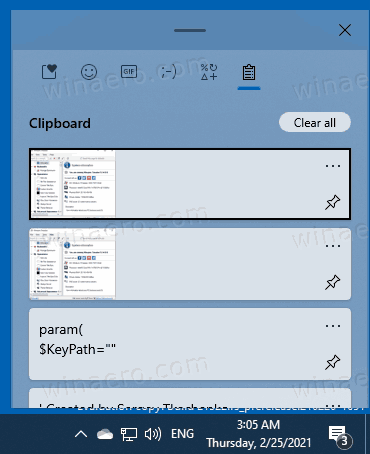
Επί του παρόντος, η δυνατότητα συγχρονισμού δεδομένων του προχείρου λειτουργεί μόνο για περιεχόμενο του προχείρου μικρότερο από 100 kb. Το ιστορικό του προχείρου υποστηρίζει απλό κείμενο, HTML και εικόνες μικρότερες από 4MB. Η Microsoft έχει αλλάξει το όριο μεγέθους εικόνας έως και 4 MB προκειμένου να χειρίζεται στιγμιότυπα οθόνης πλήρους μεγέθους που λαμβάνονται σε σύγχρονες οθόνες HiDPI.
Αυτή η ανάρτηση θα σας δείξει πώς να καθαρίσετε το Ιστορικό πρόχειρου σε Windows 10. Για να διαγράψετε το ιστορικό του προχείρου σας, θα πρέπει να χρησιμοποιήσετε την εφαρμογή Ρυθμίσεις. Εδώ είναι πώς μπορεί να γίνει.
Για να διαγράψετε το ιστορικό του προχείρου σας στα Windows 10
- Ανοιξε το Εφαρμογή ρυθμίσεων.
- Πλοηγηθείτε στο Σύστημα > Πρόχειρο.
- Στα δεξιά, μεταβείτε στην ενότητα Ιστορικό πρόχειρου.
- Απενεργοποιήστε την επιλογή εναλλαγής κάτω από το Αποθηκεύστε πολλά στοιχεία κείμενο.

Αυτό θα διαγράψει πλήρως το ιστορικό του προχείρου σας, συμπεριλαμβανομένων των καρφιτσωμένων στοιχείων. Αλλά μην ξεχάσετε να ενεργοποιήσετε το Ιστορικό πρόχειρου επιλογή για να συνεχίσετε να χρησιμοποιείτε αυτήν τη δυνατότητα και να συγχρονίζετε τα δεδομένα της μεταξύ των υπολογιστών σας.
Ωστόσο, είναι δυνατό να διαγράψετε το ιστορικό του προχείρου χωρίς να αφαιρέσετε τα καρφιτσωμένα στοιχεία. Είναι επίσης πολύ εύκολο.
Διαγράψτε το ιστορικό του προχείρου χωρίς να αφαιρέσετε τα καρφιτσωμένα στοιχεία
- Ανοιξε το Εφαρμογή ρυθμίσεων.
- Πλοηγηθείτε στο Σύστημα > Πρόχειρο.
- Στα δεξιά, μεταβείτε στην ενότητα Εκκαθάριση δεδομένων του προχείρου.
- Τέλος, κάντε κλικ στο Σαφή κουμπί.
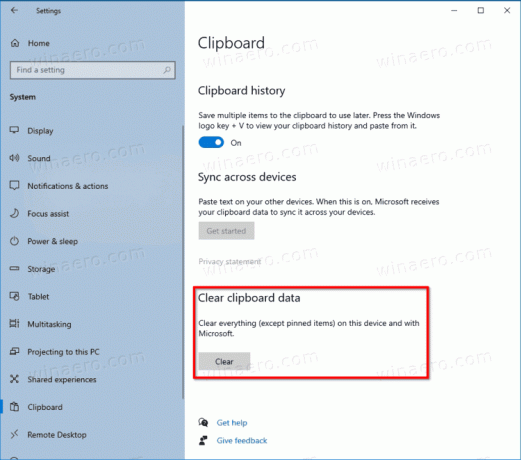
Αυτό είναι!
Επιπλέον, μπορείτε να αφαιρέσετε μεμονωμένα στοιχεία από το ιστορικό του προχείρου.
Διαγραφή μεμονωμένων στοιχείων από το Ιστορικό του Προχείρου
- Πάτα το Νίκη + V πλήκτρα για να ανοίξετε το ιστορικό του προχείρου.
- Κάνε κλικ στο Δείτε περισσότερα κουμπί μενού με τρεις τελείες.
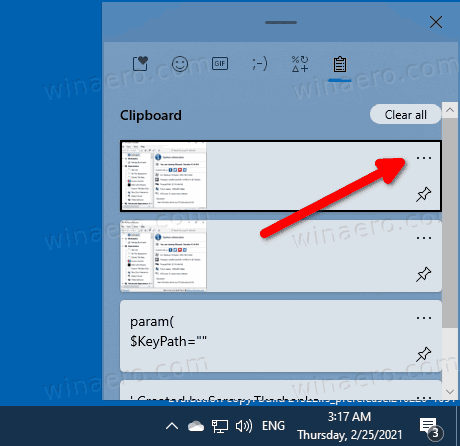
- Επιλέγω Διαγράφω για να αφαιρέσετε το τρέχον στοιχείο.
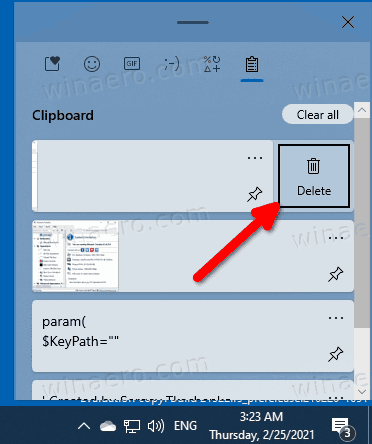
- Εναλλακτικά, μπορείτε να επιλέξετε το επιθυμητό στοιχείο του προχείρου χρησιμοποιώντας τα επάνω και τα κάτω βέλη. Πατώντας το Διαγράφω κλειδί θα το αφαιρέσει.
Τελείωσες.
Επίσης, από την ίδια διαγραφή, μπορείτε να αφαιρέσετε όλες τις καταχωρήσεις του ιστορικού του προχείρου εξαιρουμένων των καρφιτσωμένων στοιχείων. Δείτε πώς μπορείτε να το κάνετε αυτό.
Καταργήστε το Ιστορικό του Πρόχειρου εξαιρουμένων των καρφιτσωμένων στοιχείων από το Win+V Flyout
- Ανοίξτε το φυλλάδιο του ιστορικού του προχείρου με το Νίκη + V κλειδιά.
- Κάνε κλικ στο Τα καθαρίζω όλα κουμπί στα δεξιά του Πρόχειρο επιγραφή.

- Αυτό θα αφαιρέσει όλα τα στοιχεία εκτός από τις καρφιτσωμένες καταχωρήσεις.
Τέλος, μπορείτε να διαγράψετε τα τοπικά δεδομένα του προχείρου χωρίς να κάνετε αλλαγές στη λειτουργία Ιστορικό προχείρου. Αυτό μπορεί να γίνει σε οποιαδήποτε έκδοση των Windows 10 και λειτουργεί επίσης σε Windows 8.1 και Windows 7. Για αυτό, μπορείτε να χρησιμοποιήσετε το ενσωματωμένο συνδετήρας εντολή.
Εκκαθάριση δεδομένων τοπικού προχείρου από τη γραμμή εντολών
- Ανοίξτε α νέα γραμμή εντολών.
- Πληκτρολογήστε ή αντιγράψτε-επικολλήστε την ακόλουθη εντολή:
echo off|κλιπ.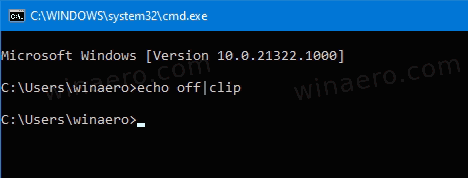
- Αυτό θα διαγράψει ό, τι υπάρχει αυτήν τη στιγμή στο πρόχειρο των Windows προς επικόλληση.
- Τώρα μπορείτε να κλείσετε τη γραμμή εντολών.
Τελείωσες.
Επίσης, μπορείτε να δημιουργήσετε μια συντόμευση για αυτήν την εντολή και ακόμη και να της αντιστοιχίσετε ένα πλήκτρο πρόσβασης για να αφαιρέσετε γρήγορα τα περιεχόμενα του προχείρου κατά παραγγελία, όπως περιγράφεται στην ακόλουθη ανάρτηση.
Διαγράψτε τα δεδομένα του προχείρου στα Windows 10 με μια συντόμευση ή ένα πλήκτρο πρόσβασης
Αυτό είναι.